Modification de texte dans l’inspecteur
Les commandes de texte sont situées dans l’inspecteur de texte.
Sélectionnez le texte.
Procédez de l’une des manières suivantes :
Choisissez Fenêtre > Inspecteur.
Cliquez sur le bouton « i » dans la palette.
Appuyez simultanément sur les touches cmd + 3.
Si l’inspecteur de texte n’est pas visible, cliquez sur le bouton Texte sous la zone de preview.
L’inspecteur de texte est divisé en trois sous-fenêtres : Format, Style et Présentation. La fenêtre Format contient des fonctions de texte essentielles, comme la police, la taille et le suivi. La fenêtre Style contient des caractéristiques de texte telles que la face, le contour et le flou. La fenêtre Présentation, quant à elle, contient des commandes de disposition de texte telles que les marges et les commandes de modification de texte sur une trajectoire.
Si un paramètre de texte peut être animé, placer le pointeur sur le bord droit de la rangée du paramètre active le bouton Ajouter une image clé.
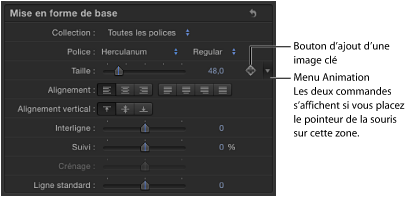
Pour restaurer les réglages par défaut d’un paramètre (y compris supprimer des images clés), choisissez Réinitialiser le paramètre dans le menu Animation.
Pour réinitialiser un groupe de paramètres, comme les commandes Face d’un texte ou les commandes Séquence d’un comportement de texte, cliquez sur le bouton Réinitialiser dans l’inspecteur.
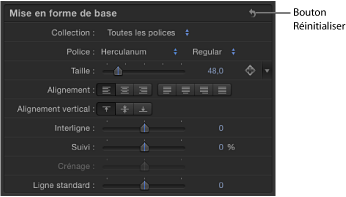
Remarque : pour les paramètres sans réglage par défaut (notamment les paramètres des fenêtres Format et Présentation), il n’existe aucun bouton de réinitialisation.
Modification du texte à l’aide de comportement de séquence
Les comportements Séquence de texte créent des animations qui enchaînent des attributs de style et de format de texte à travers les caractères du texte. Les attributs de style incluent la face (couleur de remplissage), l’éclat, l’ombre portée et le contour. Les attributs de format incluent la position, l’opacité, l’échelle, la rotation, le suivi, etc. Même si les comportements Séquence de texte sont des préréglages (les paramètres sont sélectionnés et animés), vous pouvez ajouter, supprimer ou modifier des paramètres tant qu’ils sont accessibles dans le comportement Séquence de texte. (Pour obtenir des informations détaillées sur l’application de comportements de texte, voir Animation de texte.)
Tous les comportements de texte de la catégorie de comportements Séquence de texte ont été créés avec les attributs éclat, contour et ombre portée par défaut. Par exemple, pour un comportement de séquence incluant un éclat de texte, la couleur d’éclat est le jaune (couleur par défaut). Pour un comportement de séquence incluant un contour de texte, la couleur de contour est le rouge (couleur par défaut). Les commandes permettant de modifier ces valeurs par défaut sont situées dans la fenêtre Format de l’inspecteur de texte.
Les comportements Séquence de texte reposent sur l’alignement du texte à gauche. À moins de choisir un alignement au centre, les caractères sont animés à partir de la gauche lorsque des comportements de séquence spécifiques sont appliqués. Pour animer le texte depuis le centre, changez l’alignement dans la palette de texte ou dans la fenêtre Présentation de l’inspecteur de texte.
Les méthodes suivantes vous permettent de modifier les attributs du texte lors de l’application de comportements de séquence de texte.
Sélectionnez le texte et ouvrez la fenêtre Style dans l’inspecteur de texte.
Dans les commandes Éclat, utilisez le cadre de couleur pour modifier la couleur d’éclat.
Pour en savoir plus sur les commandes d’éclat, consultez la section Modification de l’éclat d’un texte. Pour en savoir plus sur l’utilisation des cadres de couleur, consultez la section Cadre de couleur.
Sélectionnez le texte et ouvrez la fenêtre Style dans l’inspecteur de texte.
Dans les commandes Contour, utilisez le cadre de couleur pour modifier la couleur du contour.
Pour en savoir plus sur les commandes de contour, consultez la section Modification des contours de texte. Pour en savoir plus sur l’utilisation des cadres de couleur, consultez la section Cadre de couleur.
Sélectionnez le texte, puis effectuez l’une des opérations suivantes :
Dans la fenêtre Format de l’inspecteur de texte, choisissez une option parmi les boutons Alignement.
Dans la palette de texte, choisissez une option parmi les boutons Alignement.
Pour en savoir plus sur le format de texte, voir Modification du format du texte.